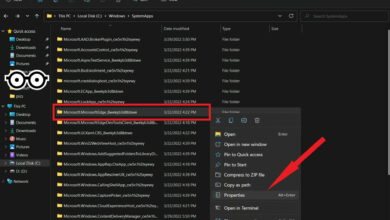La impresora hp no imprime en negro [Solved For Good]
- Muchos usuarios se han quejado de que su impresora HP no imprime en negro cuando necesitan usarla.
- Si eres uno de los que se preguntan por qué mi impresora HP no imprime tinta negra, aquí tienes las mejores soluciones.
- Su impresora HP no imprimirá en negro si la alineación del cabezal de impresión no es correcta, su cartucho no es original, no tiene tinta, etc.
- El solucionador de problemas de la impresora puede ayudarlo mucho cuando no encuentre este tipo de problema.

XINSTALAR HACIENDO CLIC EN DESCARGAR ARCHIVO
Las impresoras Hewlett-Packard suelen imprimir documentos sin contratiempos. Sin embargo, algunos usuarios informaron en foros que sus impresoras HP no imprimen tinta negra.
La mayoría de los usuarios sin duda asumirán al principio que sus impresoras se han quedado sin tinta. Sin embargo, las impresoras no imprimen en negro aunque los cartuchos aún contengan algo de tinta negra.
Existen algunos métodos simples para solucionar el problema de la impresora HP que no imprime en negro, así que asegúrese de consultarlos a continuación. Tenemos soluciones para cuando su impresora no imprime en negro pero tiene tinta.
¿Cómo arreglo mi impresora HP que no imprime en negro?
1. Limpiar el cabezal de impresión
Las impresoras HP con boquillas de cabezal de impresión obstruidas generalmente no imprimen tinta negra. Por lo tanto, la limpieza del cabezal de impresión es una solución que encuentran algunos usuarios cuando su impresora HP no imprime en negro.
Tenga en cuenta que es posible que deba hacer esto varias veces para restaurar completamente la calidad de impresión. La forma de limpiar un cabezal de impresión puede variar ligeramente entre los diferentes modelos de impresoras HP.
Por lo general, puede seleccionar un Limpieza profunda o Limpiar el cabezal de impresión opción en un menú de mantenimiento de la impresora en el panel de control de una impresora HP.
Al seleccionar esta opción, se podría imprimir una página que muestra un patrón para diferentes colores.
Por lo tanto, asegúrese de que haya papel cargado en la impresora antes de seleccionar la limpieza del cabezal de impresión. Consulte el manual de su impresora para obtener detalles más específicos sobre cómo limpiar el cabezal de impresión.
2. Abra el solucionador de problemas de la impresora
- Los usuarios de Windows 10 pueden abrir el solucionador de problemas de la impresora haciendo clic en Cortana Escriba aquí para buscar botón de la barra de tareas.
- ingresar impresora en el cuadro de búsqueda y seleccione Impresoras y escáneres.

- Seleccionar Solucione los problemas de su impresoray haga clic Ejecutar el depurador.
- Elija el modelo de impresora HP que se muestra en la ventana del solucionador de problemas.

- Luego presione la tecla Próximo botón para arreglar la impresión con el depurador.
Windows incluye una herramienta de solución de problemas de impresoras que puede ser útil para reparar impresoras cuando no imprimen como se esperaba.
Por lo tanto, esto podría proporcionar algunas soluciones para el problema de la tinta negra de la impresora HP que no funciona. Siga las instrucciones anteriores para abrir el solucionador de problemas de la impresora.
3. Repare la impresión con HP Print and Scan Doctor
- Descargue el asistente de instalación del software HP Print and Scan Doctor.
- Haga clic en HPPS.dr.exe para instalar HP Print and Scan Doctor.
- Seleccionar comenzar para elegir la impresora HP, luego presione la tecla Próximo botón.
- Seleccionar arreglar la impresión opción.
- Posteriormente, el software puede mostrar íconos clave que resaltan que ha solucionado algo. Si es así, cierre el depurador e intente imprimir de nuevo.
- Alternativamente, puede ver un ícono X. Si es así, continúe con el solucionador de problemas y siga las instrucciones que proporciona para solucionar el problema.
Como alternativa, los usuarios de impresoras Hewlett-Packard también pueden utilizar la utilidad HP Print and Scan Doctor para reparar la impresión.
Esta es una herramienta de solución de problemas especialmente diseñada para impresoras Hewlett-Packard. Los usuarios pueden reparar la impresión con HP Print and Scan Doctor de la siguiente manera.
Además, si su impresora HP Envy no imprime después de la actualización de Windows 10, eche un vistazo más de cerca a nuestra guía para solucionar este problema en poco tiempo.
4. Agregue un cartucho original de Hewlett-Packard a la impresora
Los cartuchos de tinta de terceros no siempre funcionan tan bien en las impresoras Hewlett-Packard.
Como tal, reemplazar un cartucho de otro fabricante con un cartucho más oficial de Hewlett-Packard puede reparar una impresora HP que no imprime tinta negra.
El sitio web de hp incluye un cuadro de búsqueda donde los usuarios pueden ingresar sus modelos de impresora en un cuadro de búsqueda para encontrar cartuchos de tinta compatibles para ellos.
Algunos problemas de la PC son difíciles de solucionar, especialmente cuando se trata de repositorios corruptos o archivos de Windows que faltan. Si tiene problemas para corregir un error, es posible que su sistema esté parcialmente dañado.
Le recomendamos que instale Restoro, una herramienta que escaneará su máquina e identificará cuál es la falla.
Haga clic aquí para descargar e iniciar la reparación.
Además, tenga en cuenta que existen cartuchos de tinta HP falsificados y falsificados. Esto podría explicar por qué su impresora HP no imprime con tinta negra.
Por lo tanto, podría valer la pena verificar si su cartucho es falso.
Los usuarios de impresoras HP pueden comprobar si hay falsificaciones escaneando los códigos QR de los cartuchos con un escáner QR o La aplicación SureSupply.
Alternativamente, los usuarios pueden ingresar los números de serie en las etiquetas de los cartuchos desde Página de pago de Hewlett-Packard para validarlos.
5. Reemplace los cartuchos de tinta baja
Esto es evidente, pero si siente que su impresora HP no imprime en negro, es posible que se haya quedado sin tinta o que tenga poca tinta.
La mayoría de los usuarios probablemente verificarán el nivel de tinta cuando una impresora deje de imprimir tinta negra. Sin embargo, algunos usuarios pueden pasar por alto la sustitución de un cartucho si no se ha agotado completamente la tinta.
Sería útil si reemplazara el cartucho de tinta negra cuando tiene muy poca tinta, pero no necesariamente completamente vacío. Se resalta un signo de exclamación en el indicador de nivel de tinta cuando un cartucho tiene poca tinta.
Por lo tanto, reemplace el cartucho de tinta negra si ve un signo de exclamación en el indicador de nivel de tinta en el panel de control de la impresora.
6. Alinee el cabezal de impresión
Es posible que una impresora no imprima tinta negra si no ha sido calibrada. Por lo tanto, calibrar una impresora Hewlett-Packard alineando el cabezal de impresión podría arreglar su impresión.
La mayoría de las impresoras HP incluirán un Alinee el cabezal de impresión opción en los menús del panel de control Mantenimiento de la impresora o Herramientas, con la que los usuarios pueden calibrarlas.
Al seleccionar esta opción, se calibrará la impresora e imprimirá una página de alineación. Los manuales de las impresoras HP proporcionarán instrucciones de alineación de cabezales de impresión más específicas para sus respectivos modelos.
Las resoluciones anteriores probablemente arreglarán sus impresoras HP para imprimir tinta negra. Si las resoluciones anteriores aún no solucionan la impresión, es posible que la impresora necesite reparación.
Uno de nuestros lectores también señaló que este problema podría deberse a un sensor defectuoso que detecta falsamente que el cartucho todavía tiene tinta, cuando en realidad la tiene.
La solución a este problema es instalar un nuevo cartucho de tinta negra en la impresora.
Los usuarios pueden devolver las impresoras HP que todavía están bajo garantía al fabricante para su reparación. Por lo tanto, verifique el período de garantía de la impresora para ver si puede devolverla a Hewlett-Packard.
Esperamos que haya podido solucionar el problema de su impresora HP que no imprime en negro con nuestros métodos. También para obtener más soluciones u otras consultas, vaya a la sección de comentarios a continuación.
![Photo of Actualice el código de error 0xc00000fd en Windows 10/11 [FIX]](https://kdkick.com/wp-content/uploads/2023/05/Windows-10-update-error-code-0xc00000fd-390x220.jpg)
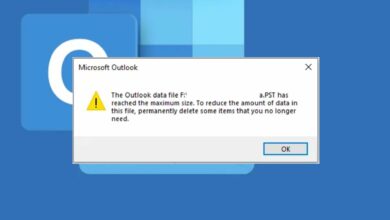
![Photo of Acronis True Image 2022 [Free version available]](https://kdkick.com/wp-content/uploads/2023/05/Acronis-True-Image-390x220.jpg)
![Photo of ¿Se admite el juego cruzado y el género cruzado en Dying Light 2? [Explained]](https://kdkick.com/wp-content/uploads/2023/05/¿Se-admite-el-juego-cruzado-y-el-genero-cruzado-en-390x220.jpg)